 ✕
✕
By Justin SabrinaFrissítve augusztus 31, 2021
[Összegzésként]: Nem sikerült a Spotify Music importálása a Camtasia videóba? Nézze meg ezt az oktatóprogramot, és megtudhatja, hogyan adhat hozzá Spotify zenét a Camtasia Studiohoz háttérzeneként.
Ha videó oktatóanyagot készít ügyfele számára, gondolkodott már azon, hogy zenét importál a videóba a jobb eredmények érdekében? A Camtasia Studio lehetővé teszi a felhasználók számára a helyi audiofájlok importálását a képernyő videóként történő felvétele után, hogy a felhasználók ezt megtehessék adjon hozzá zenét a Camtasia videoprojekthez a tökéletes videó bemutatáshoz. Ez a legjobb eszköz a videó demók készítéséhez. Ha azt tervezi töltsön fel zenét a Camtasia Stúdióba, mint BGM, A Spotify jó választás. Ez a nagyszerű zenefolyamat-szolgáltatás egy hatalmas, több mint 3,500 dalok gyűjteményét kínálja Önnek, amely minden bizonnyal megfelel az Ön igényeinek. De hogyan importálhatja a Spotify Music-ot Camtasia-ba?
A Spotify lehetővé teszi az ingyenes felhasználók számára, hogy hirdetések útján élvezhessék az online zenét. A Premium előfizetés után csak Spotify zenét streamelhet offline hallgatás céljából a Spotify kliensben. És az Apple Musichoz hasonlóan a Spotify dalok is DRM védelmet nyújtanak, hogy megakadályozzák a felhasználókat a Spotify hangfájlok másolásában a Spotify alkalmazáson kívül. Vagyis a DRM miatt nem adhat hozzá Spotify zenét a Camtasia-hoz. Célszerű eltávolítani a DRM-et a Spotify-ból. De ne feledje, hogy jobb, ha visszafejtette a DRM-et a Spotify zenefájlokból, hogy személyes használatra megtartsa. Szóval, hogyan lehet törvényesen eltávolítani a DRM-védelmet a Spotify zenéből?
Ha a Spotify zenét háttérzeneként szeretné feltölteni a Camtasia Stúdióba, akkor kulcsfontosságú a DRM eltávolítása a Spotify Musicból. UkeySoft Spotify Music Converter egy újabb DRM audio eltávolítás az UkeySoft alkalmazásból. Szolgálja a Spotify ingyenes és prémium előfizetőit, offline módon képes letölteni a Spotify szolgáltatást, és veszteségmentesen konvertálja a Spotify zenét vagy lejátszási listáit MP3, FLAC, WAV, AAC, M4A és M4B formátumba, miközben megszabadul a DRM korlátozásoktól. Az 5x hangát gyorsabban konvertálja, és megőrzi az eredeti ID3 címkéket és metaadatokat. A Spotify zene hozzáadása Camtasia-ba egy egyszerű feladat, egyszerűen megtehető konvertálja a Spotify zenét Camtasia által támogatott audio formátumra, például MP3, az UkeySoft Spotify Music Converter használatával.
Főbb jellemzők
1 lépés. Indítsa el az UkeySoft Spotify Music Converter programot
Indítsa el az UkeySoft Spotify Music Converter alkalmazást a PC-n a telepítés után, majd a Spotify alkalmazás automatikusan megnyílik.
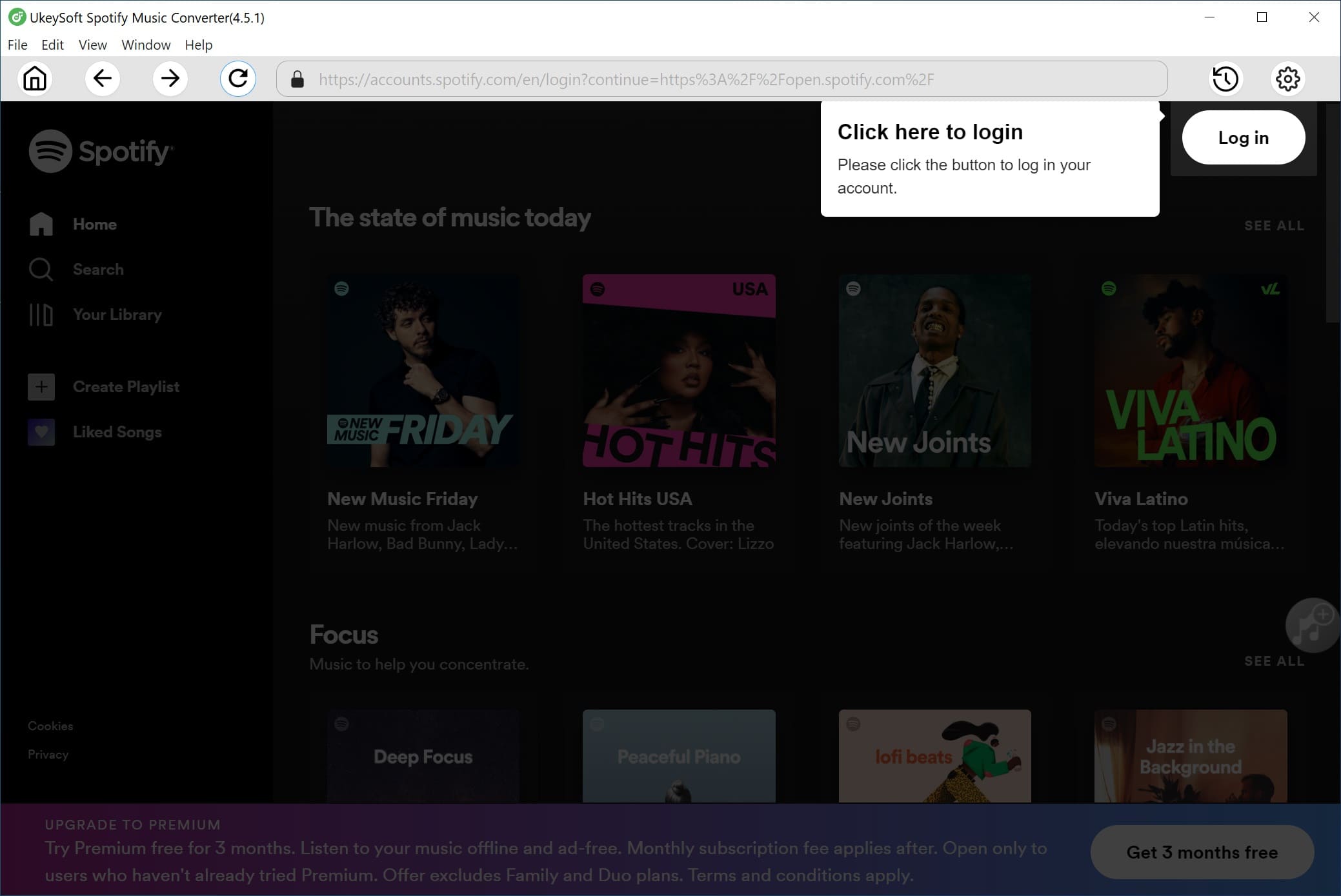
2 lépés. Válassza ki a Spotify dalokat
A Spotify alkalmazásban megkeresheti a hozzáadni kívánt zenét a Camtasia-ba, és másolhatja a zene URL-jét.
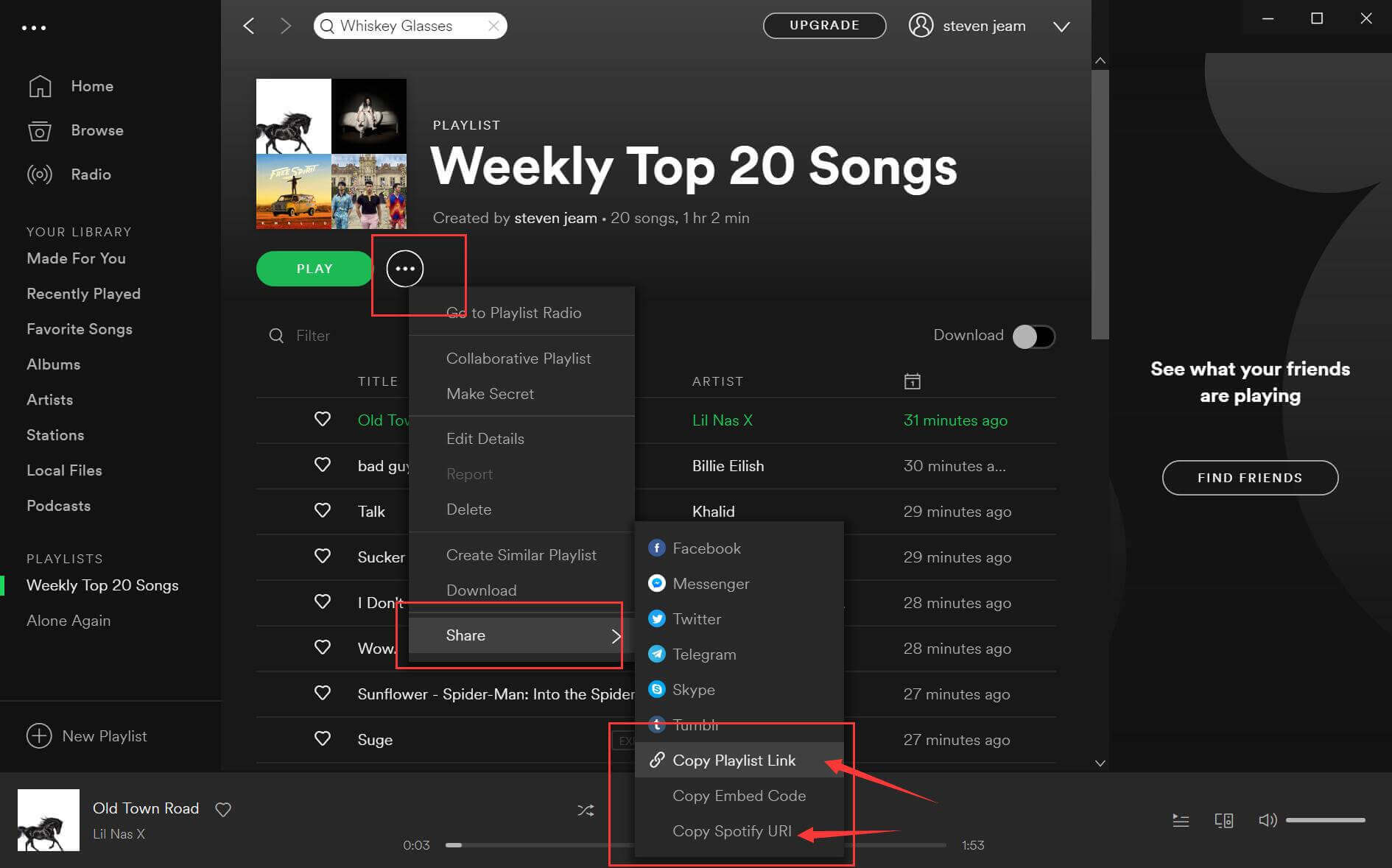
Ezután kattintson a "+" ikonra az importálni kívánt Spotify dalok hozzáadásához a Camtasia rendszerbe.
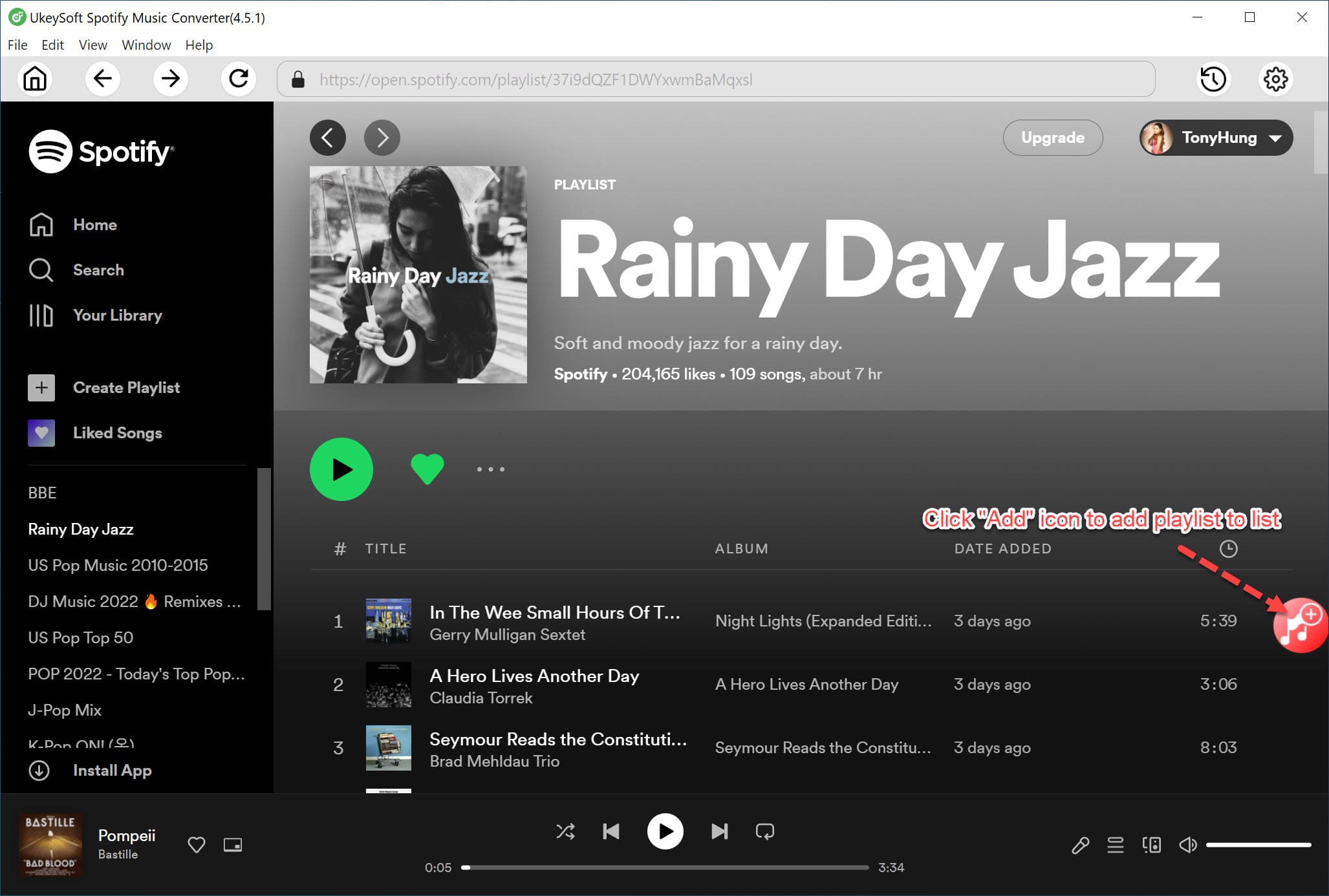
3 lépés. Válassza ki az MP3 értéket kimeneti formátumként
Négy kimeneti formátum van, köztük az MP3, AAC, FLAC és WAV. A Camtasia Studio esetében megtarthatja az alapértelmezett MP3 beállításokat.
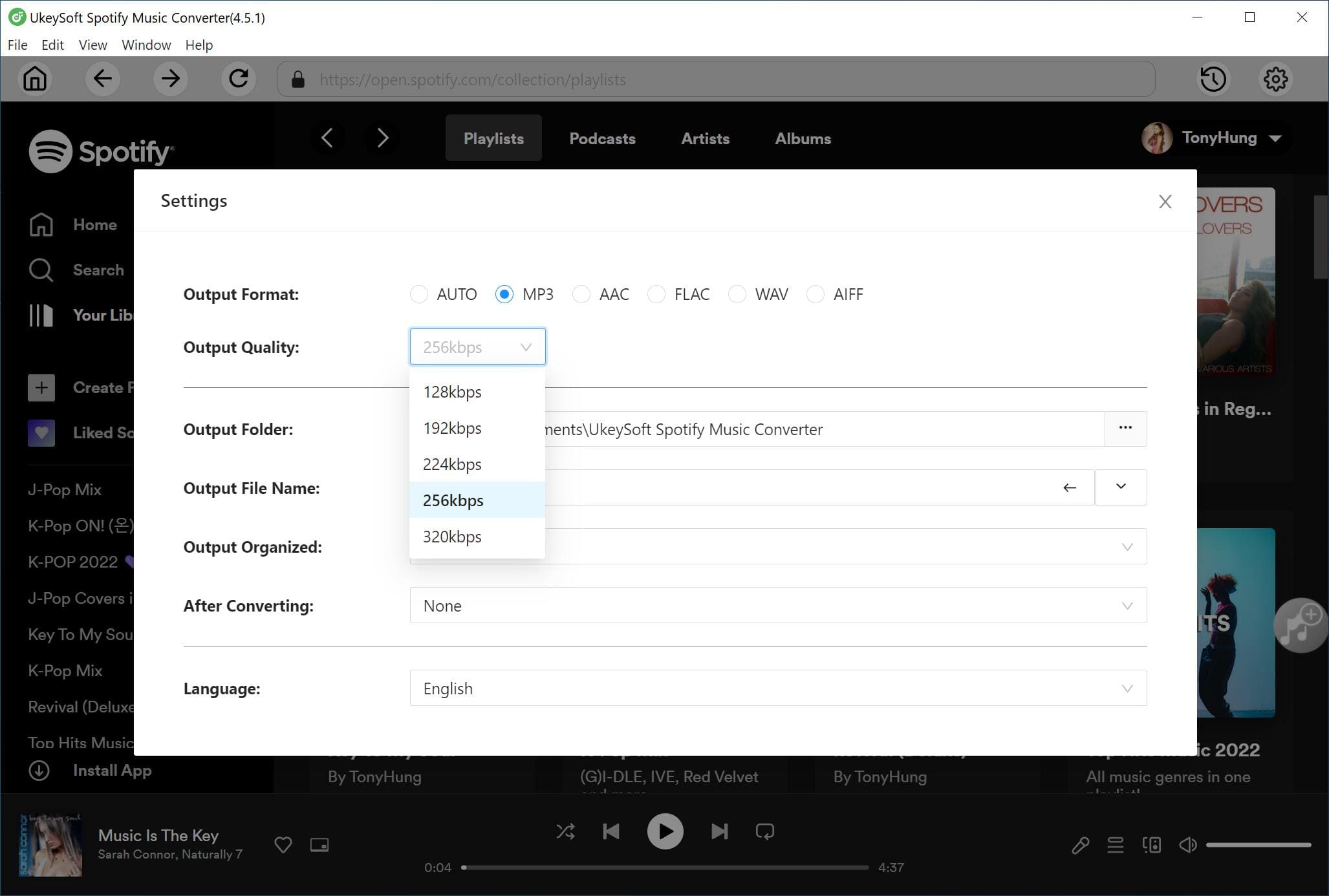
4 lépés. Töltse le és konvertálja a Spotify Dalok Camtasia-hoz
Kattintson a "Konvertálás" gombra a korábban beállított Spotify DRM Ogg audió fájlok letöltésének és konvertálásának megkezdéséhez. Az átalakítás után az „Előzmények” ikon megérintésével megkeresheti a Camtasia által támogatott számokat.
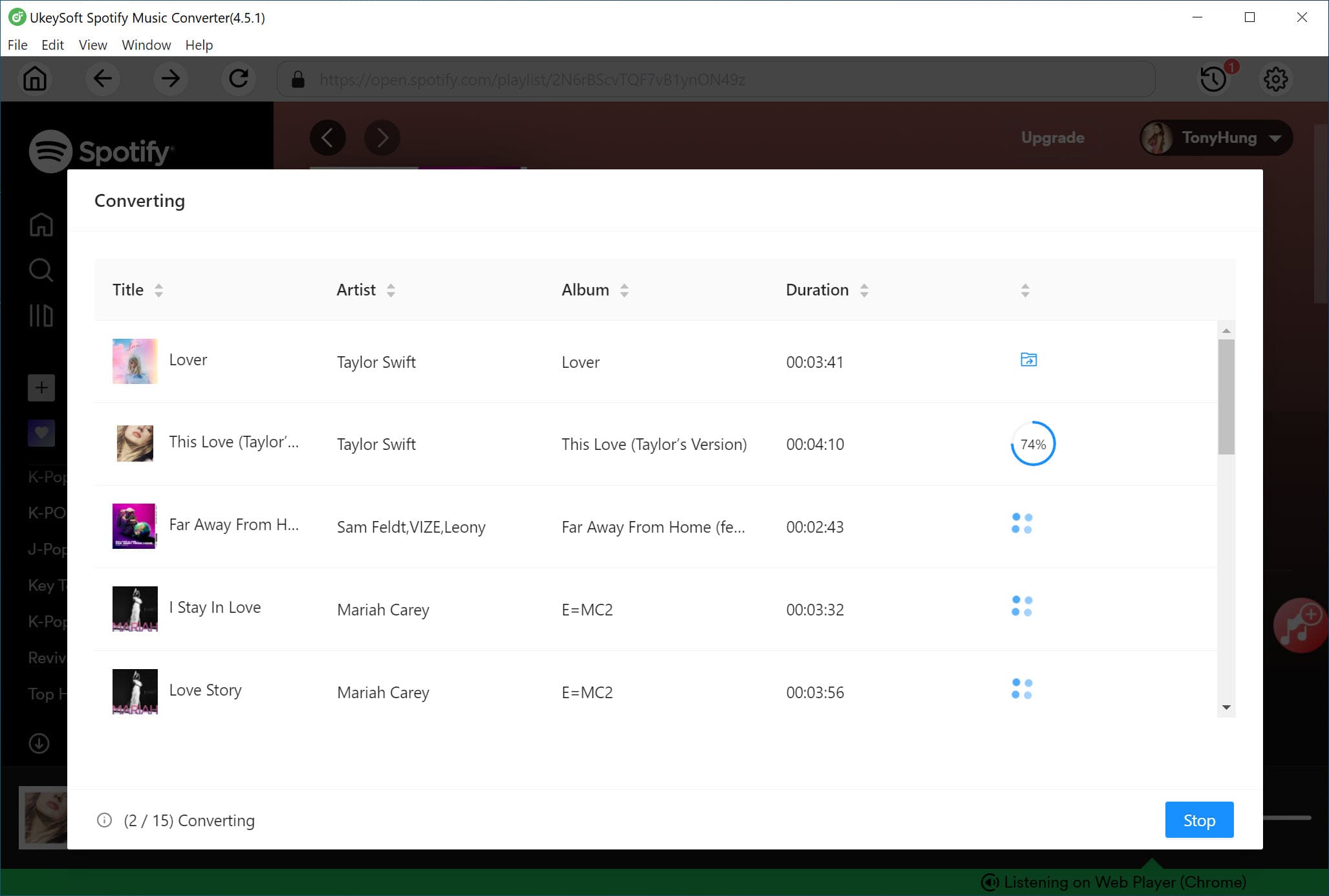
5 lépés. Adja hozzá az átalakított Spotify zenét Camtasia-hoz
> Töltse le és telepítse a Camtasia programot a számítógépére.
>> Indítsa el, és kattintson a Fájl> Könyvtár> Média importálása a könyvtárba elemre az átalakított Spotify zenei MP3 fájlok hozzáadásához a számítógépéről, majd áthúzhatja a zenét a könyvtárból a szerkesztett videoprojektbe.
prompt: meg kell, hogy jelentkezzen be mielőtt kommentálhatna.
Még nincs fiók. Kérjük, kattintson ide Regisztráció.

Konvertálja az Apple Music, az iTunes M4P Dalok és az Audiobook MP3, M4A, AAC, WAV, FLAC fájlokat stb.

Élvezze a biztonságos és szabad digitális életet.
Hasznosság
multimédia
copyright © 2023 UkeySoft Software Inc. Minden jog fenntartva.
Még nincs hozzászólás. Mondj valamit...